もともとこのアプリはTouch ID搭載のiPhoneでMacのロックを解除することができるというもので、それだけでもかなり便利なんですよね。そんなわけでまずは設定方法からいってみたいと思います。
iOSデバイスとMacにアプリをインストール
まずは、iPhoneに「MacID for iOS」をインストールします。これでApple Watchにもアプリが自動的にインストールされています。さらにロックを解除するMacにもアプリをインストールします。Mac用アプリはココからダウンロードしてください。
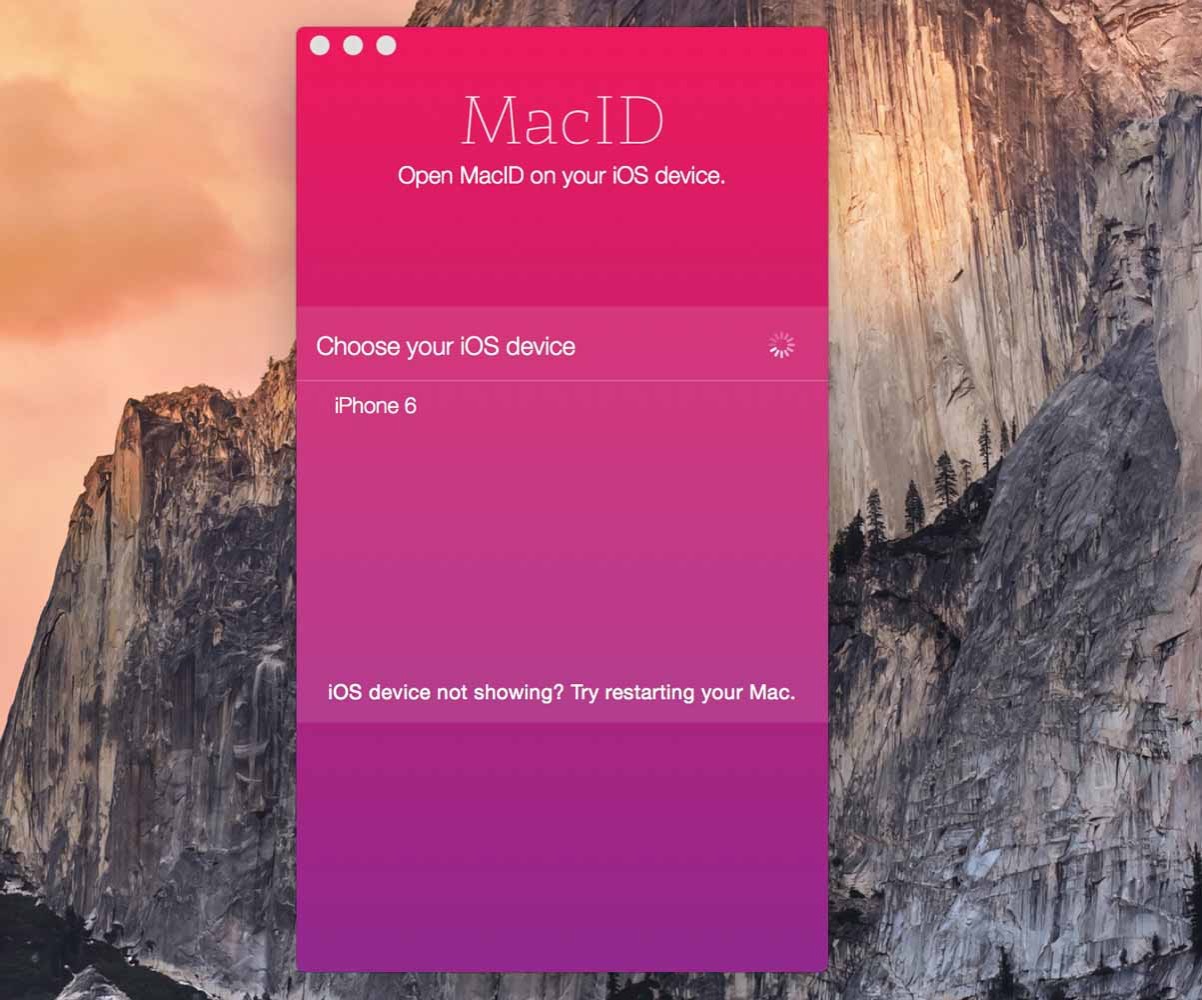
Mac用アプリを立ち上げると、最初にiOSデバイスのスキャンが行われます。Macとの通信は「Bluetooth」を使い「Bluetooth Low Energy」に対応した機種でないといけません。ちなみに対応機種は以下のとおりです。
・MacBook 2015 以降
・MacBook Air 2011 以降
・MacBook Pro 2012 以降
・Mac Mini 2011 以降
・Mac Pro 2013 以降
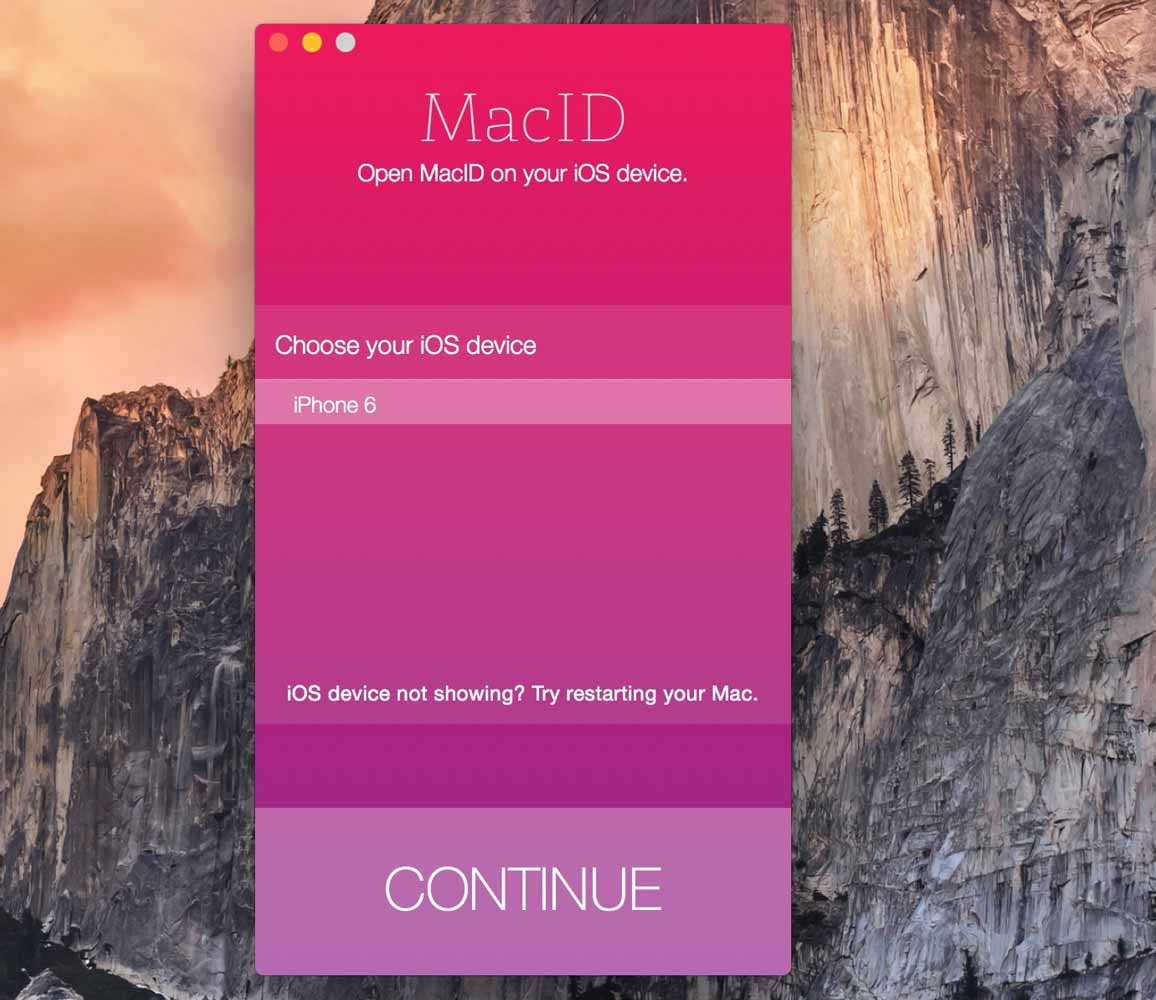
設定のつづきいってみます。接続したいiOSデバイスを選んで「CONTINUE」をクリック。
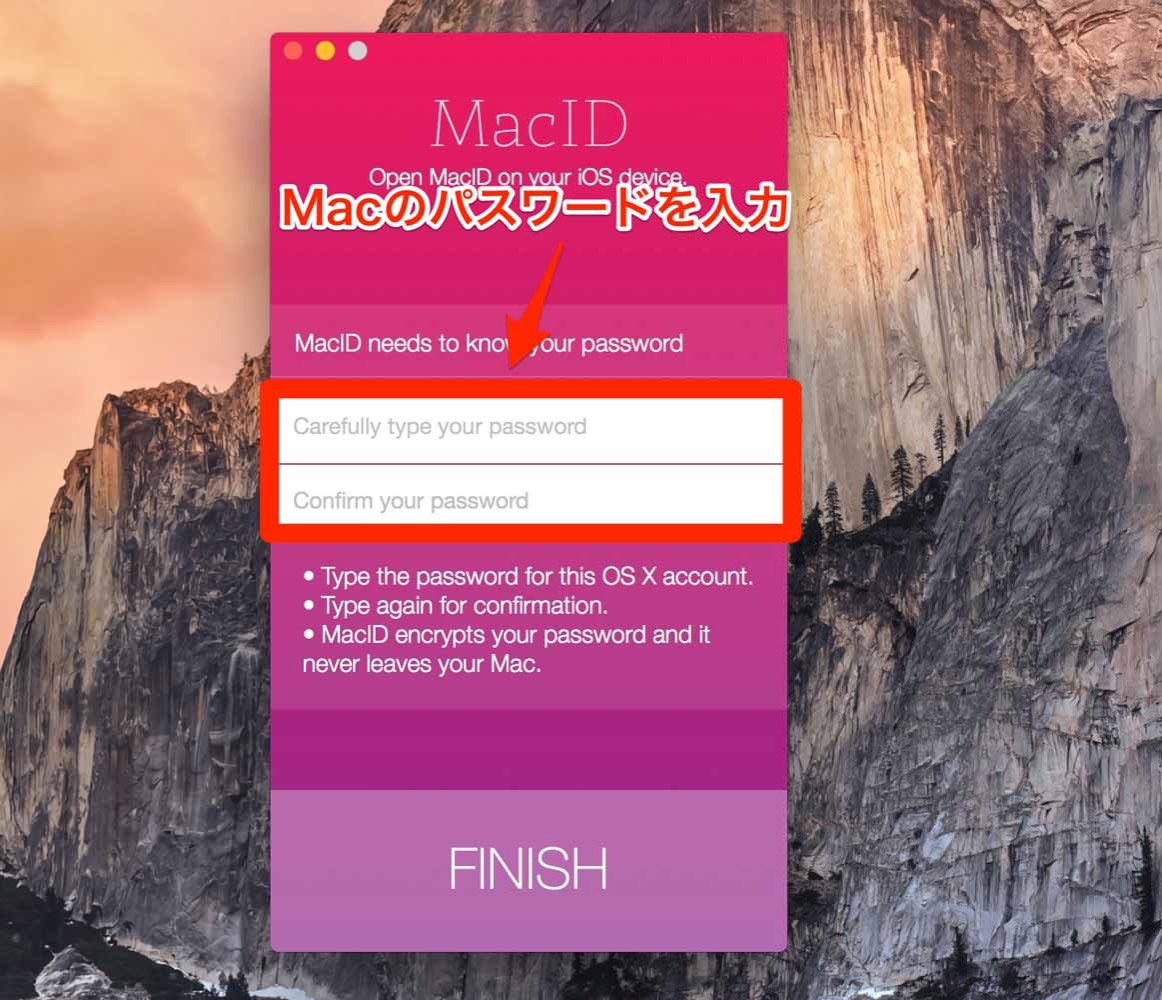
ここでMacのパスワードを入力しておきます。入力を終えたら「FINISH」をクリックして設定は完了です。
iPhone側の操作
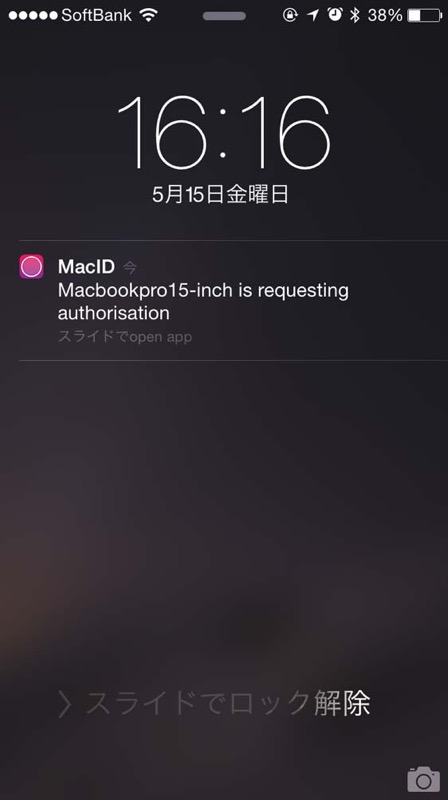
設定が完了した状態でMacのパスワード入力画面を表示すると通知が届きます。
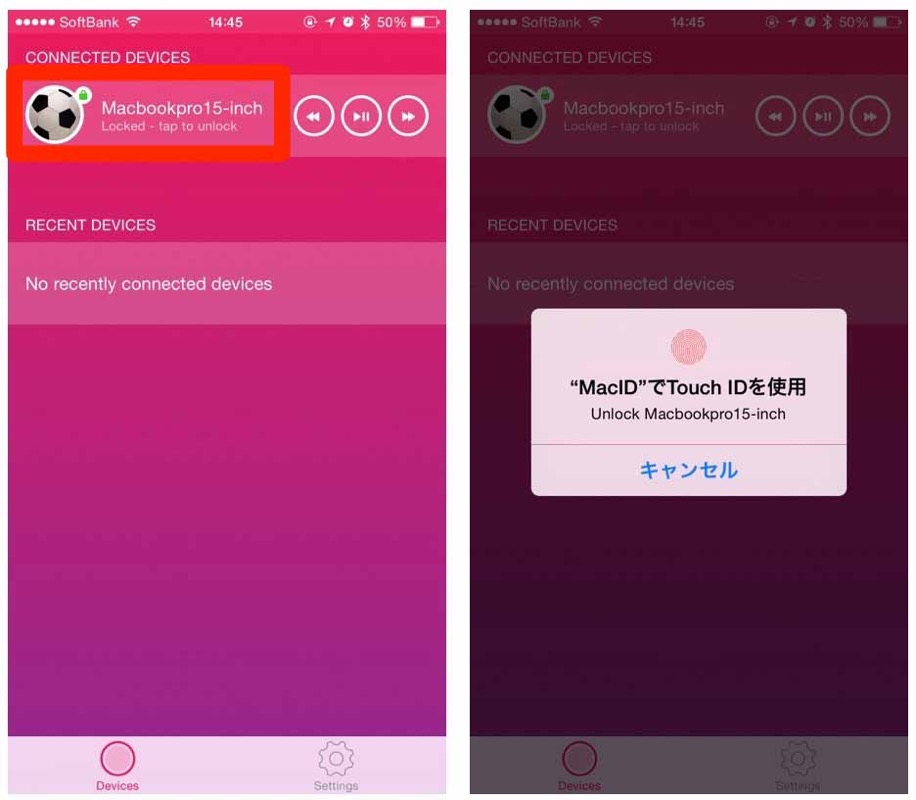
アプリを立ち上げるとロックされているMacが表示されます。アイコンの部分をタップすると、Touch IDでMacのロック解除ができるわけです。Macの方でパスワードを入力する必要がないのでこれだけで相当便利です。
Apple Watchでの操作
このロックの解除の動作をApple Watchでやるとさらに便利です。まず、ロックしたMacがパスワード入力状態になると、プッシュして通知がきます。
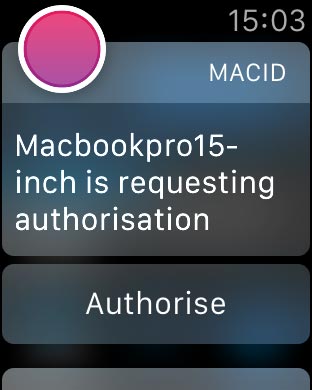
あとは「Authorise」をタップするだけでロックが解除されます。なんと便利なんでしょう!
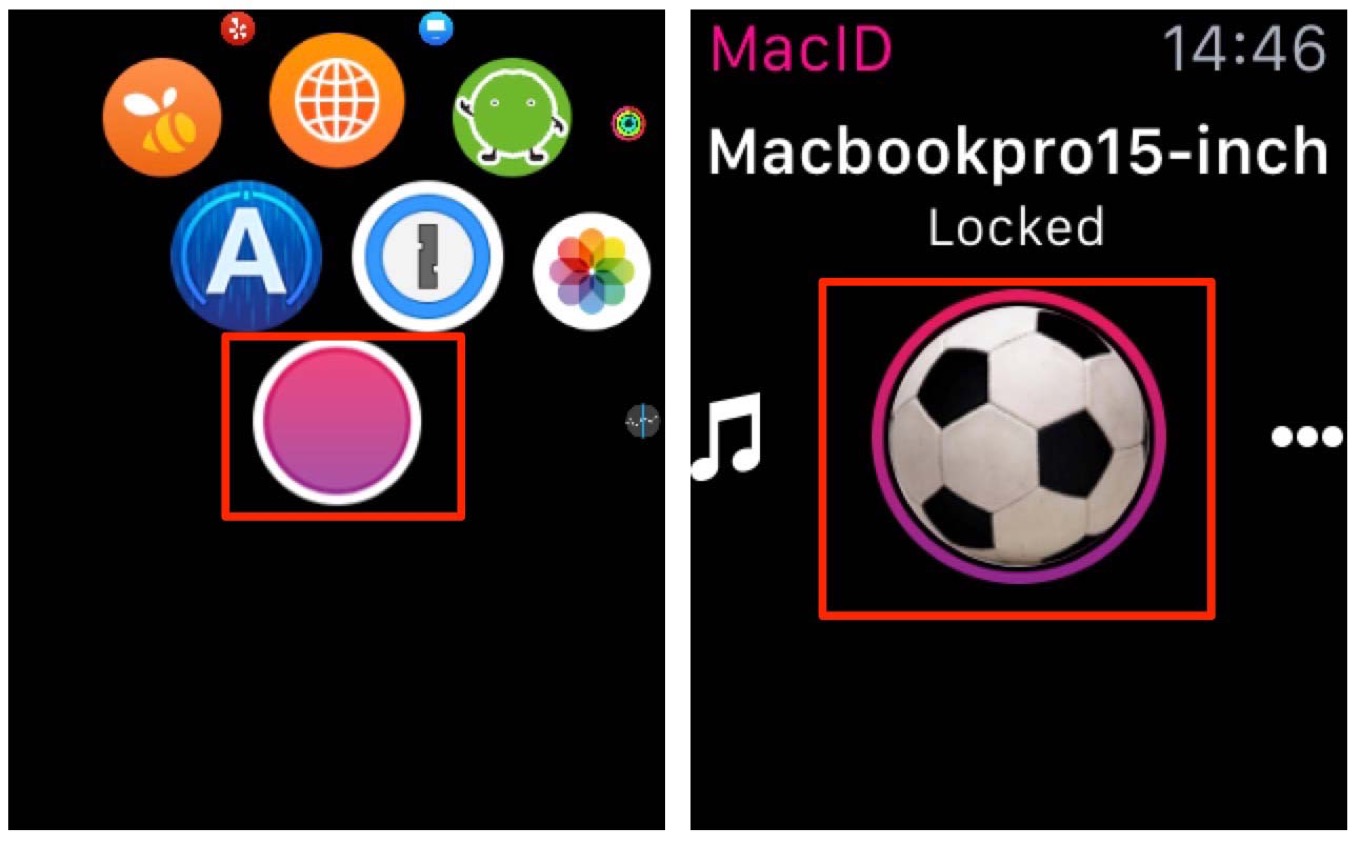
もちろん、Apple Watchの「MacID」アプリからもアイコンをタップすればロック解除が可能で、同じ操作でロックすることもできます。グランスにも対応しているので、入れておいてもいいかもしれませんね。
セキュリティ的にどうなの?
Apple WatchからワンタッチでMacの解除ができてしまうため、セキュリティ的に不安だという人がいると思いますがこれは大丈夫です。

まず、Apple Watchを手首に着けていない時は通知が飛んでくることはありませんし、手首にしていてもパスコードを入力した状態でないと基本的に時計以外の機能は使えないので、MacIDから通知が飛んできてもパスコード入力画面になるだけなのです。
なので、Apple Watchでしっかりとパスコードが設定してあり、入力した状態でないとロック解除もできないので基本的に本人以外は使えない状態が確保されているので安心です。
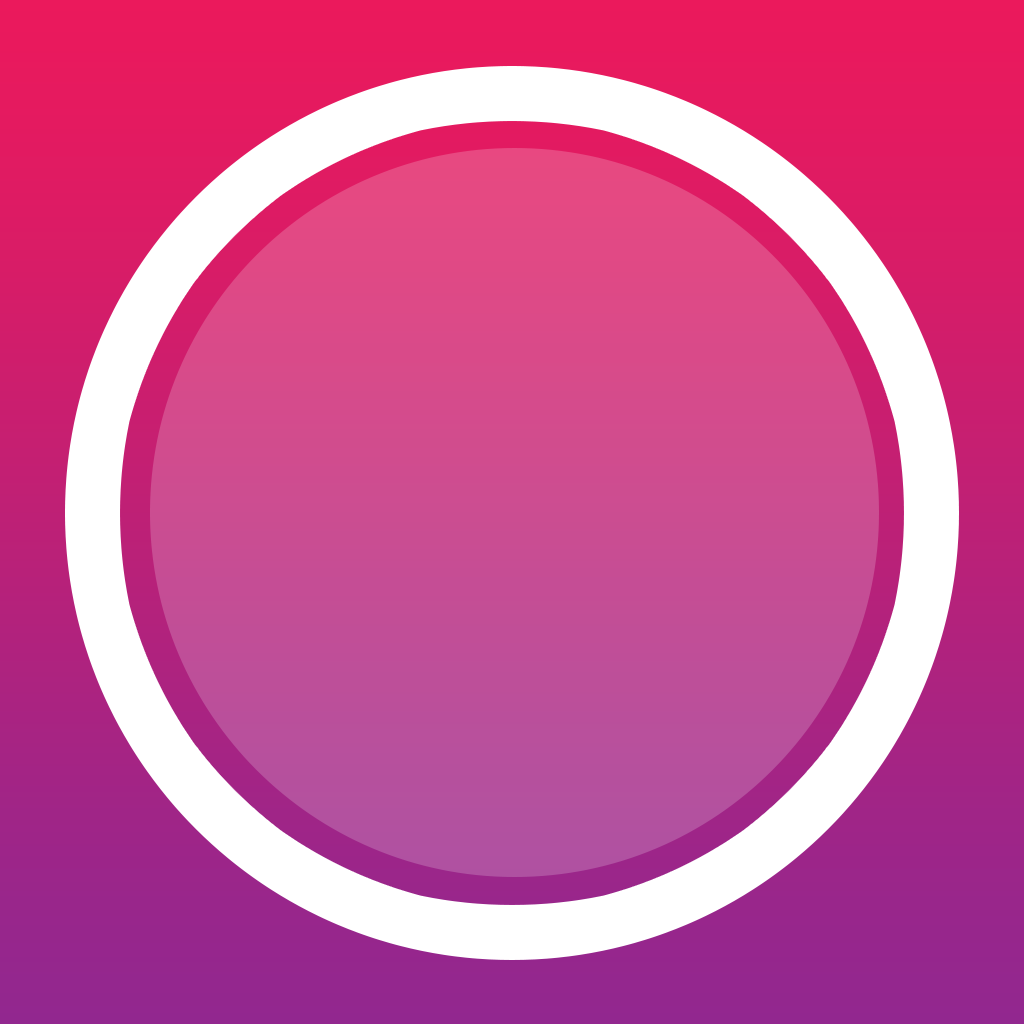 MacID for iOS | 掲載時の価格:¥120 (最新価格はStoreで確認してください) | |
(via nobi.com(JP)さん)

